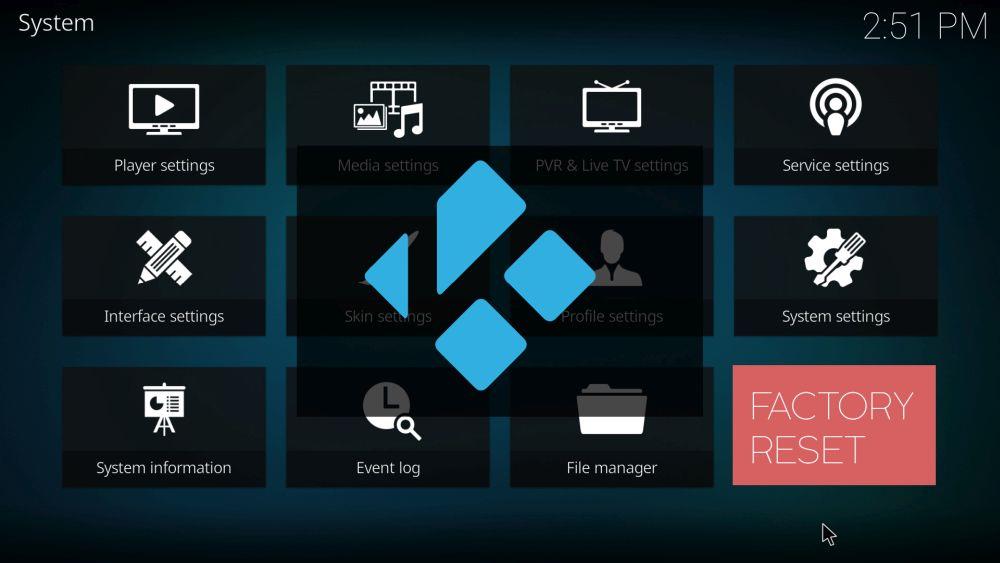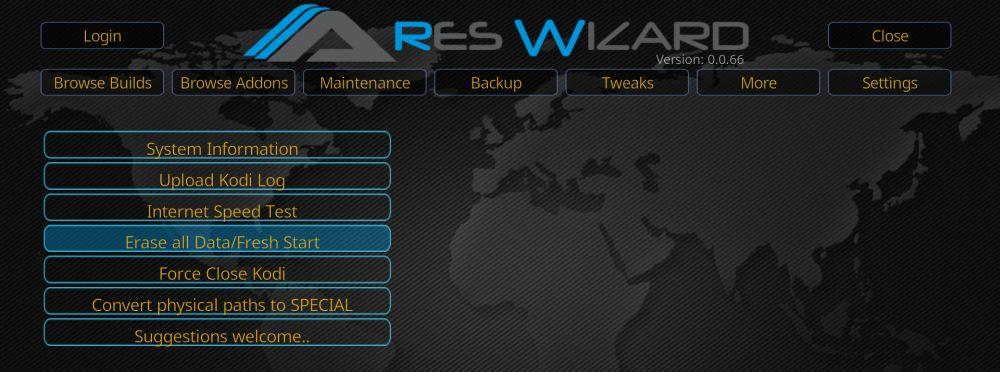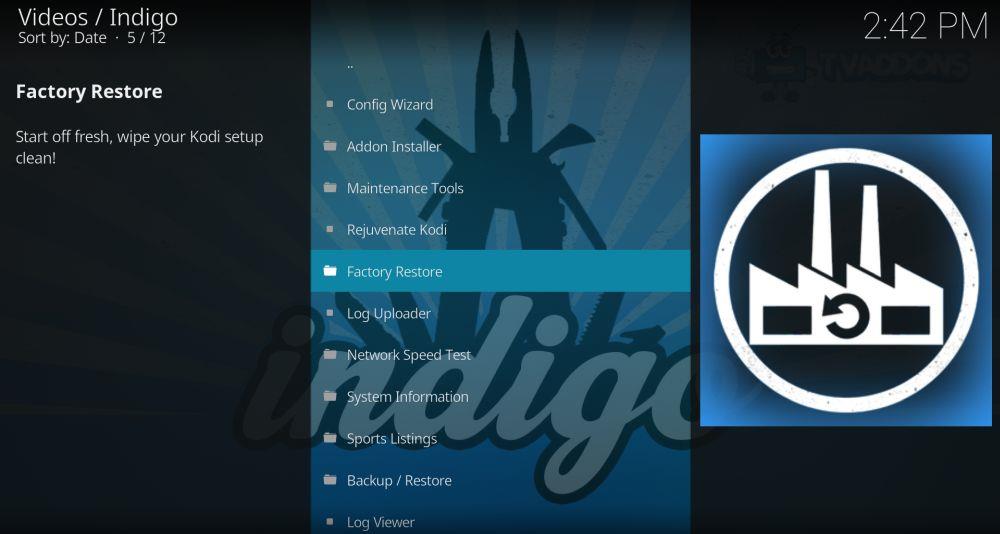Сброс Kodi к заводским настройкам — полезный способ оживить систему, застрявшую из-за раздутых дополнений, сломанных зависимостей и неактуальных сборок. Но если вы не знаете, как это сделать, мы вам поможем. Следуйте нашему руководству ниже, и вы быстро установите Kodi.
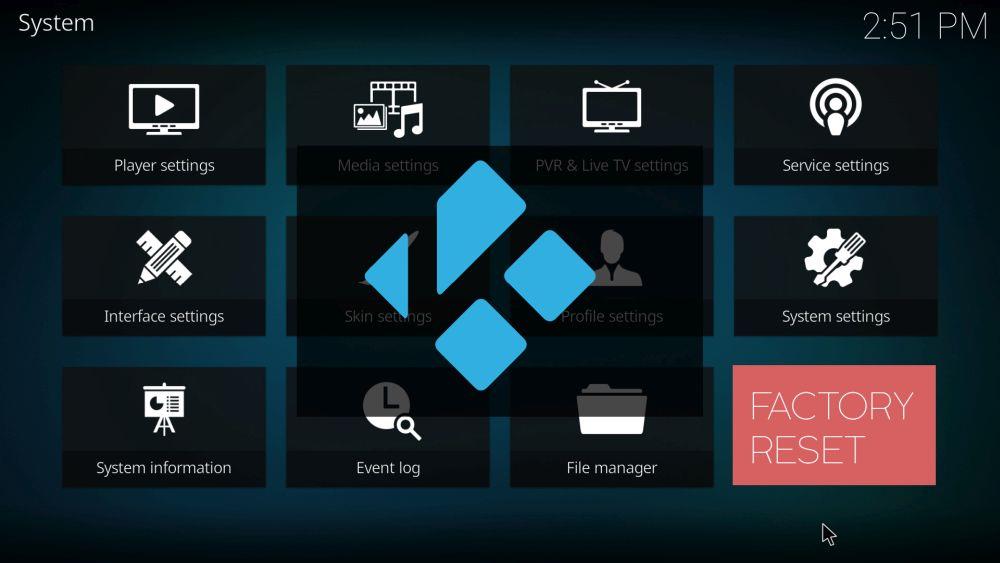
Для некоторых пользователей Kodi одна из главных радостей — это загрузка нового дополнения или сборки, а затем эксперименты с ними. Другие предпочитают подобрать подходящую сборку или дополнение, соответствующую их потребностям, и использовать её. Независимо от того, к какому типу пользователей Kodi вы себя относите, рано или поздно вам придётся сбросить Kodi до заводских настроек .
Возможно, вы застряли на устаревшей сборке, которая больше не обновляется. Возможно, вы просто загрузили слишком много дополнений. Какой бы ни была причина, существует несколько способов удалить всё и вернуть Kodi к чистой, новой конфигурации. В этом руководстве мы предоставим вам простые пошаговые инструкции по использованию самых надёжных и эффективных из них.
Получите VPN-сервис №1
СКИДКА 68% + 3 месяца БЕСПЛАТНО
Перед использованием Kodi установите VPN
Всегда настоятельно рекомендуется использовать VPN при потоковой передаче контента через Kodi, особенно при прямых трансляциях спортивных мероприятий или платного телевидения. Это связано с тем, что, хотя сам Kodi полностью легален, существуют некоторые внешние дополнения, которые могут предоставлять незаконный доступ к контенту. Нередко пользователи Kodi получают юридические уведомления о нарушении авторских прав в результате использования этих приложений, а некоторые даже подвергаются дополнительным штрафам. Однако с VPN ваши действия в сети анонимны, а значит, вы защищены от риска подобных правовых последствий.
Выбор подходящего VPN-сервиса для Kodi может оказаться непростой задачей, поэтому мы составили рекомендации, основанные на ключевых критериях, которыми руководствуются большинство пользователей Kodi. А именно:
- Высокая скорость соединения . VPN-сервисы могут снизить скорость вашего интернет-соединения, что плохо для потокового вещания, но хороший VPN не должен оказывать существенного влияния.
- Надежная защита конфиденциальности . Лучшие VPN-сервисы не ведут журналы пользовательских данных, предлагают надежное шифрование и другие функции безопасности, такие как аварийное отключение, для защиты вашей конфиденциальности.
- Никаких ограничений по трафику и данным — некоторые VPN-сервисы устанавливают ограничения на загрузку и не позволяют загружать определённые файлы. Но лучшие VPN-сервисы не имеют ограничений по типам файлов и объёму используемых данных.
- Широкая доступность серверов — чем больше число доступных прокси-серверов в мире, тем выше скорость вашего соединения и тем шире спектр контента, к которому вы можете получить доступ.
NordVPN – базовая интернет-безопасность для Kodi

Посетите nordvpn.com
NordVPN — лучший VPN в мире и идеальный выбор для сокрытия трафика Kodi. Ведь интернет-провайдеры и борцы за авторские права просто обожают Kodi и изо всех сил стараются ограничить ваш трафик, прервать работу сервиса или даже подать на вас в суд. И это может произойти, даже если вы используете абсолютно легальные официальные дополнения!
Чтобы снизить свою ответственность, используйте NordVPN для шифрования трафика. Сервис использует только новейшие протоколы, использующие невзламываемое 256-битное шифрование AES, чтобы полностью скрыть ваши действия от постороннего наблюдения и вмешательства. Это также полезно при использовании обширной сети NordVPN (более 5800 серверов в 59 странах) для обхода геоблоков, поскольку позволяет обманным путём заставить сайты предоставлять вам контент, как будто вы являетесь местным жителем любой выбранной вами страны.
NordVPN невероятно прост в использовании благодаря продуманному и интуитивно понятному пользовательскому интерфейсу, который постоянно совершенствуется на основе почти десяти лет отзывов пользователей. Он легко устанавливается практически на любое устройство, совместимое с Kodi, будь то Android TV-приставка, Fire TV Stick, планшет на iOS или даже домашний роутер для полной защиты. Подключайте до 6 устройств одновременно без ограничений по пропускной способности, скорости, переключениям серверов или типу трафика (даже P2P). Используйте NordVPN как вам удобно — NordVPN гарантирует ваше право на анонимность благодаря одной из лучших в отрасли политик отсутствия логов.
Прочитайте наш полный обзор NordVPN .
Плюсы
- Очень доступные планы
- Большинство VPN-серверов с разными IP-адресами
- 256-битное шифрование AES с идеальной прямой секретностью
- Никаких логов и зашифрованных соединений для полной конфиденциальности
- Доступна поддержка в режиме онлайн-чата.
Минусы
- Немного
- Невозможно указать город или провинцию в приложении.
ЛУЧШИЙ VPN ДЛЯ KODI: NordVPN сочетает в себе идеальный баланс конфиденциальности, производительности и цены, чтобы вы могли максимально эффективно использовать стриминг с Kodi. Получите огромную скидку 68% на 3-летний тариф ($3,71 в месяц) с удобной 30-дневной гарантией возврата денег.
Как сбросить Kodi до заводских настроек
Kodi — едва ли не самый настраиваемый медиаплеер на рынке на данный момент, но есть одна функция, которой по-прежнему нет даже в последней версии программы. Это возможность сброса настроек или перезапуска. В сообществе Kodi обсуждалась возможность включения такой функции в Kodi v.17 Krypton, но её там не было, а значит, ожидание продолжается.
К счастью, если вам нужно сбросить Kodi до заводских настроек прямо сейчас, существует несколько доступных способов. Ниже мы подробно расскажем о наиболее эффективных из них, а также приведем пошаговое руководство, объясняющее, как выполнить сброс и для каких устройств каждый из них подходит лучше всего. Просто выберите подходящий вам способ, следуйте инструкциям, и у вас будет чистая версия Kodi, с которой можно будет играть.
Опция «Свежий старт» Ares Wizard
Ares Wizard — популярный инструмент, используемый многими пользователями Kodi для доступа к некоторым из самых популярных внешних дополнений. Кроме того, он содержит удобную функцию, позволяющую сбросить Kodi до заводских настроек. Большое преимущество Ares Wizard для сброса Kodi до заводских настроек заключается в том, что он позволяет при желании сохранить некоторые выбранные данные. Чтобы использовать функцию «Новый запуск» Ares Wizard, вам сначала потребуется установить Ares Repository и программу Ares Wizard. Это можно сделать следующим образом:
- Для начала вам необходимо скачать файл репозитория. Это можно сделать по следующей ссылке: https://ares-repo.eu/ . После этого скачайте файл aresproject.zip.
- Откройте Kodi 17 , затем выберите «Дополнения», а затем значок браузера дополнений , который выглядит как открытая коробка и расположен в левом верхнем углу экрана.
- В меню выберите «Установить из zip-архива» . Затем перейдите к папке, куда вы сохранили zip-файл репозитория Ares, и нажмите « Открыть». Это позволит установить репозиторий Ares в Kodi. После успешной загрузки вы увидите подтверждение.
- Теперь вам нужно установить Ares Wizard. Для этого снова вернитесь в меню браузера дополнений и на этот раз нажмите «Установить из репозитория».
- Затем нажмите «Проект Ares» > «Дополнения программы» > «Мастер Ares» > «Установить». Теперь мастер Ares будет загружен в Kodi. После успешной загрузки вы получите уведомление. Теперь мастер Ares должен быть доступен на вкладке «Дополнения программы» на главной странице Kodi.
После загрузки Ares Wizard вам нужно будет выполнить еще несколько простых шагов для запуска функции «Новый старт».
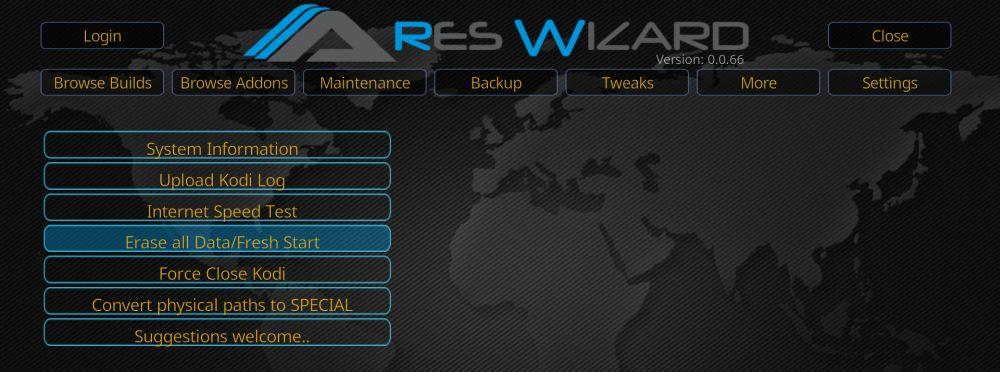
- Откройте дополнение Ares Wizard и на домашней странице выберите вкладку «Дополнительно» в верхней части экрана.
- Выберите опцию «Стереть все данные/Начать заново» , которая является четвертым пунктом в меню.
- Появится всплывающее окно с предупреждением: « Это удалит все дополнения и т.д. из Kodi». Вы уверены? Выберите
- Появится окно параметров, позволяющее выбрать, какие данные вы хотите сохранить. Доступны любые медиафайлы, сохранённые в избранном, любые источники, добавленные в файловый менеджер, и любые настройки дополнений. Определившись с тем, что именно нужно сохранить (если вообще нужно), выберите
- Мастер Ares сбросит Kodi до заводских настроек. После завершения процесса появится ещё одно окно с сообщением о необходимости закрыть Kodi. Нажмите «ОК», чтобы попытаться закрыть Kodi. Выберите «ОК».
- При следующем повторном открытии Kodi его настройки должны быть восстановлены до заводских.
Возможность восстановления заводских настроек Indigo (Fusion)
В начале этого года сообщество Kodi было встревожено исчезновением популярного репозитория TVAddons, забрав с собой целый ряд любимых дополнений Kodi и немало полезных функций. Теперь TVAddons вернулся, а вместе с ним и полностью рабочая версия популярного дополнения Indigo (Fusion) . Indigo — это многофункциональный инструмент Kodi, позволяющий пользователям вносить изменения в различные функции и настройки. Полное пошаговое руководство по настройке репозитория Fusion и установке Indigo можно найти в нашем подробном руководстве по установке Kodi Fusion и настройке Indigo . Среди этих функций — инструмент Factory Restore , позволяющий восстановить заводские настройки Kodi.
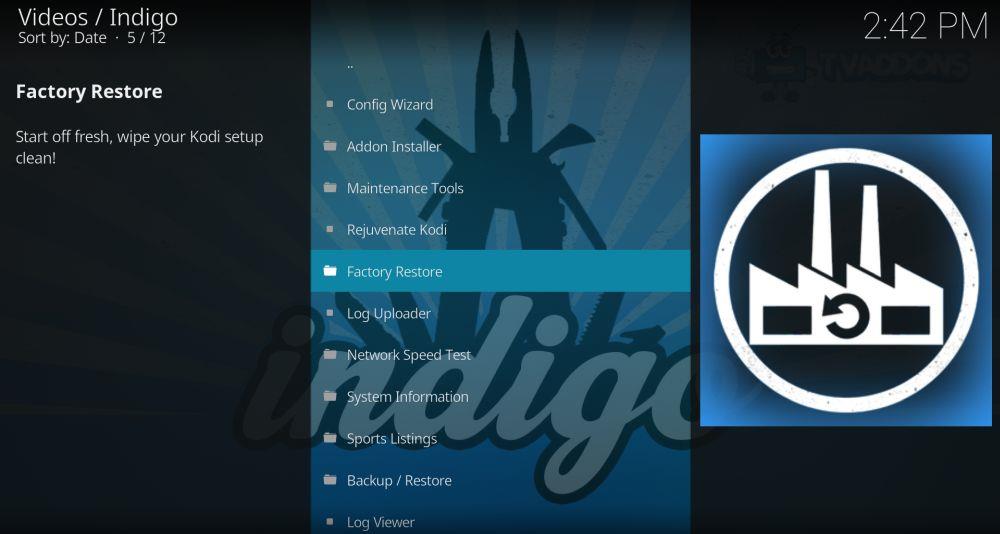
Чтобы использовать эту функцию в Indigo, необходимо сначала загрузить новый репозиторий TVAddons. Это можно сделать следующим образом, хотя пользователям следует проявлять осторожность, поскольку циркулируют слухи о том, кто на самом деле контролирует TVAddons. Были установлены тесные связи с канадской фирмой, специализирующейся на авторских правах, и разговоры о шпионском ПО для отслеживания активности пользователей Kodi прекратились. Нет оснований полагать, что Indigo напрямую затронута этим, но, тем не менее, все пользователи действуют на свой страх и риск.
- Откройте Kodi и нажмите на значок шестеренки, чтобы войти в систему.
- Откройте «Диспетчер файлов» > «Добавить источник» и в поле URL введите следующий адрес: https://fusion.tvaddons.co
- Дайте новому репозиторию имя, например, fusion2, а затем нажмите OK .
- Репозиторий TVAddons будет загружен на ваше устройство. После завершения установки появится уведомление.
После загрузки TVAddons вам потребуется установить дополнение Indigo. Это можно сделать, выполнив следующие простые шаги.
- Выберите «Дополнения» в главном меню Kodi, а затем значок браузера дополнений, который выглядит как открытая коробка и расположен в левом верхнем углу экрана.
- В меню выберите «Установить из zip-файла» . Выберите файл Fusion2 (или как вы его назвали). Затем нажмите на папку Begin-here .
- Установите файл с именем program.indigo-#.#.#.zip и дождитесь уведомления об успешном завершении установки.
- Вернитесь в главное меню Kodi и выберите «Дополнения». Найдите дополнение Indigo и откройте его. Вам будет предложено загрузить и установить дополнительные файлы. Нажмите
- После завершения загрузки вы будете готовы использовать дополнение Indigo.
Открыв дополнение Indigo, вы увидите главное меню в центре экрана. Там есть опция « Восстановление заводских настроек» . Выберите её и следуйте простым инструкциям на экране, чтобы очистить все предыдущие настройки и начать работу с Kodi заново.
Другие способы восстановления заводских настроек Kodi
В зависимости от типа устройства, на котором вы используете Kodi, существует ряд других простых способов восстановить заводские настройки Kodi. Все эти простые методы должны сработать, хотя большинство из них не позволяют сохранить какие-либо данные и также потребуют полной переустановки Kodi.
Windows: Если вы используете Kodi на устройстве с Windows, вы можете перейти на страницу «Установка и удаление программ» в настройках и полностью удалить приложение Kodi. После этого вам потребуется переустановить Kodi из ZIP-файла (если он ещё есть на вашем устройстве) или скачать новую версию из интернета.
Mac : тот же процесс должен работать и на Mac. Вы можете полностью удалить приложение Kodi, а затем переустановить его с помощью одного из двух источников, упомянутых выше.
Android: Если вы используете Kodi на устройстве Android, перейдите в диспетчер приложений Android. Выберите Kodi, а затем выберите два следующих пункта в следующем меню:
- Очистить данные
- Очистить кэш
Это должно удалить все дополнительные данные из Kodi и восстановить приложение в исходное состояние.
Fire TV Stick : Если вы используете Kodi на Fire TV Stick , есть два варианта восстановления программного обеспечения до заводских настроек.
- Сброс настроек Fire Stick к заводским: на самом Fire Stick есть возможность сбросить настройки до заводских. Эту функцию можно найти в настройках. Однако эта опция удалит все приложения и данные, сохранённые на Fire Stick, а не только Kodi. Если это не проблема, вы можете использовать этот инструмент для удаления Kodi, а затем заново скачать программу.
- Вариант для Android: Поскольку Fire Stick — это, по сути, устройство Android, описанный выше метод для Android должен работать и на нём. Для этого вам нужно будет нажать «Главная» > «Настройки» > «Приложения» > «Управление установленными приложениями» > Kodi . На следующей странице вы снова можете нажать «Очистить данные» и «Очистить кэш». Рекомендуем нажать каждую из этих опций дважды, чтобы убедиться в успешном завершении процесса. При повторном запуске Kodi настройки должны быть восстановлены до заводских.
Мы получили несколько сообщений о том, что этот метод приводил к невозможности запуска Kodi. В этом случае попробуйте выполнить этот метод ещё раз. Если он всё ещё не работает, вам придётся удалить дополнение Kodi и переустановить его вручную.